Denne artikkelen handler om det originale/gamle Webnode redigeringsverktøyet. Hvis nettsiden din ble opprettet i det nye redigeringsprogrammet, kan du gå til kunnskapsbasen vår for det nye verktøyet
Prissammenligningstjenester gjør det lettere å søke etter forskjellige produkter på nettet og få bedre strukturert søkeresultater. Vi anbefaler derfor å legge til dine produkter i den slags tjester og på den måten øke sin synlighet på internett og få mer kunder. En annen fordel ved denne løsningen er at din prisliste blir automartisk oppdatert så du behøver ikke å gjennomføre endringer manuelt.
For å legge til dine produkter i Google Product Search må du først hente en spesiell URL-adresse fra administrasjonen til nettbutikken din.
- Gå til «Innstillinger for nettbutikk».
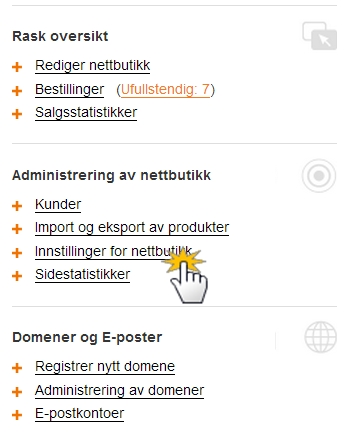
- Klikk på «Produkt-feed».
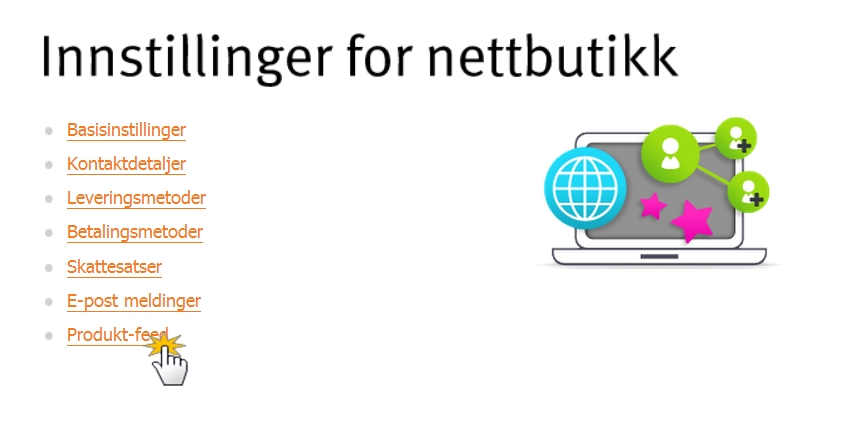
- Kryss av for «Google Product Search», kopier hele adressen og klikk på «Lagre».
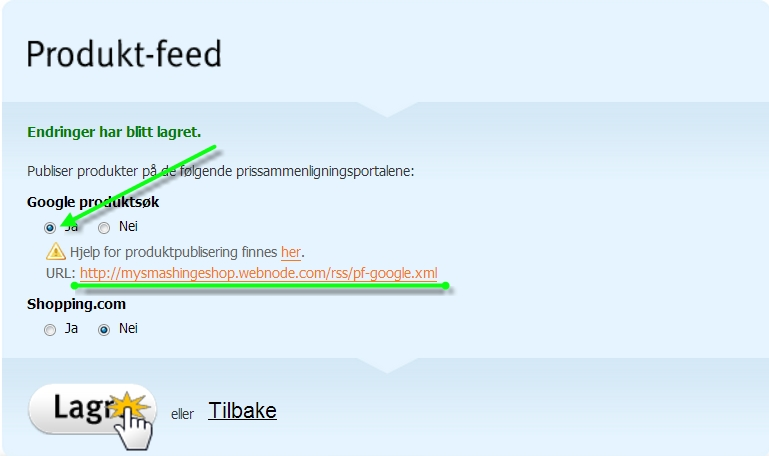
Neste skritt er å sette opp innstillingene i Google Product Search.
- For å benytte Google Product Search trenger du en Google-konto. Om du ikke har en fra før, kan du registrere deg på nettstedet Google merchants. Om du derimot har en konto fra før, er det bare å logge seg inn.
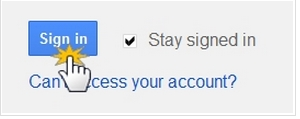
- Det er viktig å følge instruksjonene til punkt og prikke for at koblingen av din konto og nettbutikken din skal fungere.
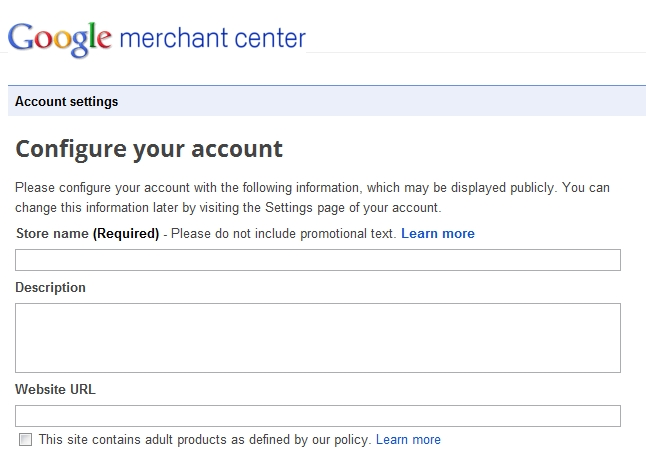
- Fyll inn feltene og lagre endringene.
- Klikk på «Data feeds» og deretter velg «New data feed».
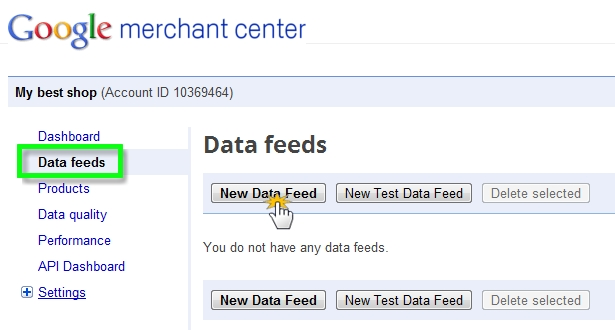
- Velg navnet på filen f.eks. pf-google.xml og lagre endringene.

- Klikk på «Create schedule» til høyre for navnet på filen i seksjonen «Data feeds».

- Nå kan du velge alternativer for oppdateringer, dvs. hvor ofte og når filen med produktinformasjonen skal oppdateres. Lim adressen du henten fra administrasjonssiden til nettbutikken din i feltet «Feed URL». Deretter klikk på «Schedule and fetch now».

- Nå skal man verifisere URL-adressen. Gå til innstillinger/settings i din Google-konto, velg «General» og klikk på «Verify this URL».
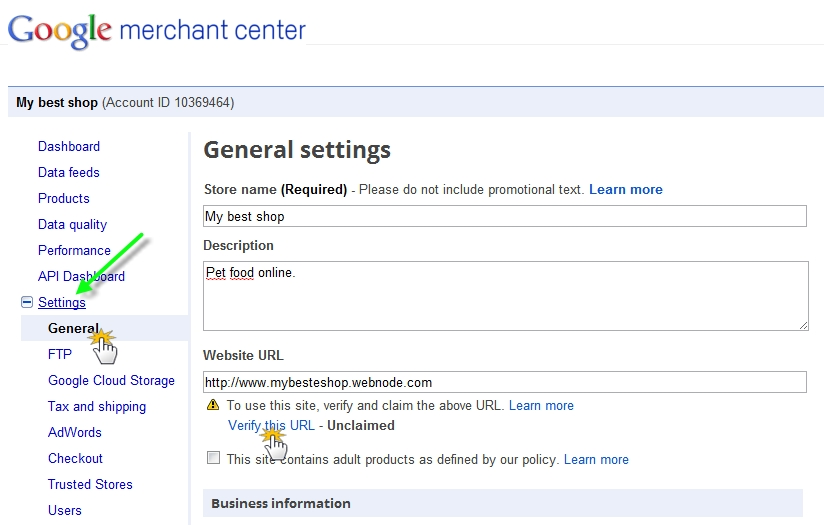
- Klikk på «Alternate methods» og deretter «HTML tag». Kopier adressen mellom hermetegnene.
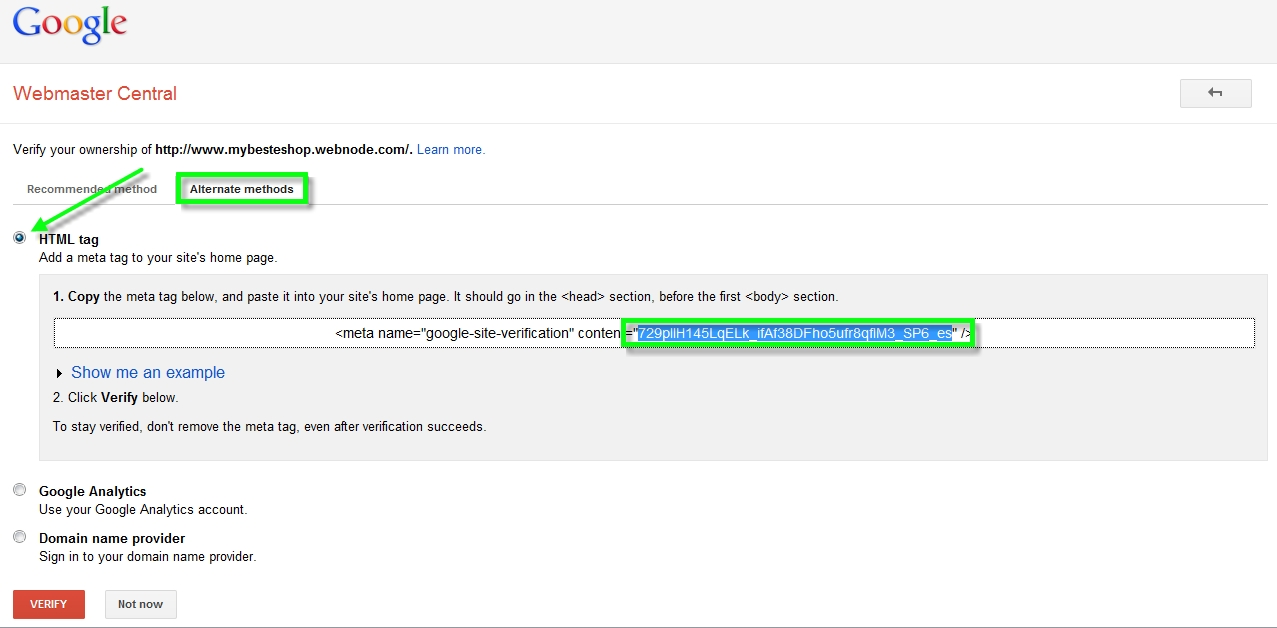
- I Webnode-redigeringsverktøyet klikk på «Nettstedsmal» og gå til «Avanserte innstillinger».
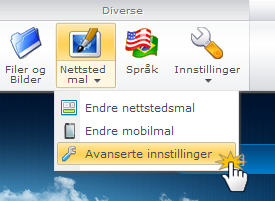
- Velg «Verktøy for nettredaktører».
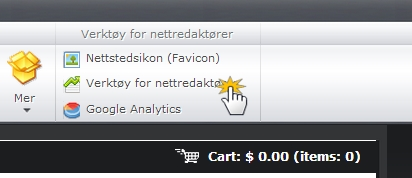
- Lim inn koden fra din Google-konto og bekreft ved å klikke på «Ok».
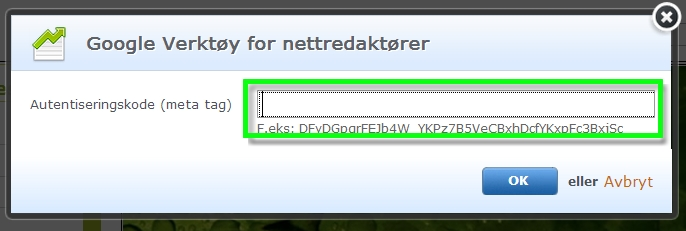
- Til slutt gå tilbake til Google-kontoen din og klikk på «Verify».
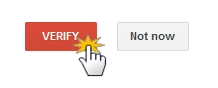
Produktene dine vises nå i søkeresultater.